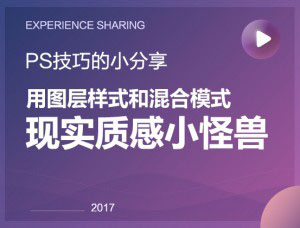ps大师之路:多图层蒙版和快速蒙版(2)
使用图层组蒙版,可以比较有效地解决多图层共用蒙版的问题,移动图层组即可移动全部图层,也可以对图层组进行变换从而改变所有子图层。在蒙版的修改上也很方便,传统的黑白及灰色符合我们对蒙版的直观感觉。
处于图层组中的各图层仍然可以有自己的蒙版,还可以与其他图层建立剪贴蒙版关系。因此在Photoshop中的蒙版是多元化的,最基础的是图层自身的蒙版(个人)。高一级的就是剪贴蒙版(家庭),参与剪贴蒙版的图层各自仍然可以有基础蒙版。再高级的就是图层组蒙版(社区),组中各子层还可以存在基础蒙版,以及与其他子图层建立剪贴蒙版。由于Photoshop允许多级图层组,每一级的图层组也都可以建立蒙版。
从实用的角度出发,应用最多的还是针对单个图层的蒙版,因为Photoshop是以图层为最小单位来组织图像的。在需要对多个图层使用蒙版时,建议使用图层组蒙版,因为图层组蒙版的原理和操作与基础蒙版相同。剪贴蒙版则主要用在色彩调整层上,可以很方便地指定色彩调整效果只对单一图层有效。
另外,虽然Photoshop提供了多元化的蒙版创建方式,但我们应尽可能将所要的效果在基础蒙版中实现,避免使用多蒙版来综合实现,因为多蒙版会带来修改上的不便。
有些时候,可能会产生“备份蒙版”的需要。比如想尝试一下其它蒙版的效果,又不愿意放弃现有的蒙版。比较简单的解决方法是复制图层,在复制出来的图层中制作蒙版,同时隐藏原先的图层。如果效果不满意可以删除复制出来的图层,再将原先的图层显示即可。
此外也可以专门将图层归入到一个空图层组中,接着〖SHIFT_点击蒙版缩览图〗禁用图层蒙版,然后为图层组建立蒙版并进行制作。这样完成后就可以通过禁用或启用两者的蒙版来切换效果。当然这样做会增加一个图层组。
0822在Photoshop中还有一个称为快速蒙版的,其与屏蔽图层内容的蒙版有本质区别,它的作用是创建或修改选区。我们可以再新建一幅图像,并随意创建一个选区,如下左图。然后在Photoshop的工具栏点击如下中图红色箭头处的快速蒙版按钮,或〖Q〗。就会看到图像变成了如下右图的样子。此时观察通道调板,会看到临时增加了一个快速蒙版的通道。
![[转载]Photoshop大师之路:多图层蒙版和快速蒙版(转载)](http://pic.16xx8.com/allimg/111010/1414354594-8.jpg) -
-![[转载]Photoshop大师之路:多图层蒙版和快速蒙版(转载)](http://pic.16xx8.com/allimg/111010/1414353b7-9.jpg) -
-![[转载]Photoshop大师之路:多图层蒙版和快速蒙版(转载)](http://pic.16xx8.com/allimg/111010/1414351193-10.jpg)
在以前,我们都是使用选区工具通过运算方式来修改,而快速蒙版允许我们通过画笔涂抹来修改选区。与涂抹普通蒙版相同,涂抹快速蒙版也是使用黑色(非选区)或白色(选区),从而到达加上或减去选区的目的。那么现在我们就可以使用画笔工具,选取不同的颜色来对选区作出修改,如下左图。再次〖Q〗就可以回到正常状态看到选区,如下右图。
据说看上去像只鱼?我是按照猫来画的啊。
![[转载]Photoshop大师之路:多图层蒙版和快速蒙版(转载)](http://pic.16xx8.com/allimg/111010/1414355417-11.jpg) -
-![[转载]Photoshop大师之路:多图层蒙版和快速蒙版(转载)](http://pic.16xx8.com/allimg/111010/1414355F0-12.jpg)
可以看出快速蒙版主要应用在针对选区的修改上,可以利用各种绘制工具,制作出真正任意形状的选区。其原理就是借鉴了蒙版中黑色与白色的概念,来表示添加或减去选区。需要注意的是,如果使用灰色或画笔的边缘较软,都可能会引起选区半透明的效果,按照50%的界限,可能有部分选区是不会出现流动虚线的。相关概念在学习选区的时候已经介绍过了。
快速蒙版中所显示淡红色,只是一种标志颜色,对图像并无影响。不过有时候默认的淡红色会造成影响,比如画面本来就是红色为主调的,那么淡红色在其中就很不醒目,遇到这类情况时,可以更改快速蒙版的显示颜色,方法是双击工具栏中快速蒙版的按钮,将会出现如下左图的设置框,在其中点击色块即可改变快速蒙版颜色。
其中的“被蒙版区域”实际上就是“未选区域”,那么按照下左图的设定,红色将出现在未选区域中,这与我们之前所作的是对应的。如果需要,也可以将色彩指示改为针对已选区域有效。颜色中的不透明度指的是快速蒙版颜色在画面中的覆盖程度,如果为100%的话就会完全遮蔽图像,一般都设置为50%,这样方便判断图像内容。
![[转载]Photoshop大师之路:多图层蒙版和快速蒙版(转载)](http://pic.16xx8.com/allimg/111010/1414354106-13.jpg)
尽管快速蒙版与选区关系紧密,但之所以没有在学习选区的时候予以介绍,一是为了避免概念的混淆。从直观的选区一下子转到抽象的蒙版,可能造成理解上的困扰。其二也是因为快速蒙版的使用价值不高。在早期版本的Photoshop中,选取工具功能单一,许多精确的选区都需要借助于快速蒙版去完成。而快速蒙版的那种半透明覆盖方式,也正是为了方便操作者临摹图像来创建选区。其中大部分都是为了将物体与背景分离。
这种情况在出现了磁性套索工具后得到改观,磁性套索查找边缘的特点,使确定物体边与背景边界的过程变得简单。况且,从实用角度来说,创建选区的目的不外乎就是为了建立蒙版,既然如此还不如直接在蒙版中修改来得直观。而早期选区的一些独特应用如今也被图层样式所取代,如描边。
即使在Photoshop这样的BOSS级软件中,随着推陈出新,一些原来很重要的功能都会变得无人问津。我们如果因为受到重视而自满乃至延缓甚至停止进步的话,就会被后起之秀所取代。福兮祸所伏,领先是优势也是隐患。
总结:
1、剪贴蒙版:
在图层1和图层2的图层相接处按住ALT,光标变化后点击,图层1就成为了图层2的剪贴蒙版。图层2中的内容只有在图层1的像素范围内出现。图层1称作主层,图层2称作附属层。一个主图层可以有多个附属层。如果主图层中的像素带有半透明,那么附属层中相应区域也会出现半透明,即使其原先并非透明。
剪贴蒙版有一个比较常用的用途是制作图案文字,也就是将图像控制在字体范围内。
总结一下剪贴蒙版的知识点:
⑴要成立剪贴蒙版至少要有两个图层,其中主层只能有一个,附属层可以有很多。
⑵所有附属层必须位于主层的上方,并紧接着主层顺序排列。如果将一个普通图层拖动到它们之间,那么该图层也会成为附属层。
⑶在建立剪贴蒙版后,无论主层或附属层,各自仍然可以拥有传统的蒙版。
⑷主层与附属层无链接关系,不能同时进行变换。但可通过同时选择多个图层来间接实现。
2、图层组蒙版
先将多个图层全部选择后〖CTRL_G〗建立为图层组,然后就像对普通图层那样为图层组添加蒙版。
与普通的图层蒙版一样,图层组蒙版也存在链接关系,也可以通过各种方法对其进行修改。也可以创建矢量蒙版。
处于图层组中的各图层仍然可以有自己的蒙版,还可以与其他图层建立剪贴蒙版关系。
在Photoshop中的蒙版是多元化的,最基础的是图层自身的蒙版(个人)。高一级的就是剪贴蒙版(家庭),参与剪贴蒙版的图层各自仍然可以有基础蒙版。再高级的就是图层组蒙版(社区),组中各子层还可以存在基础蒙版,以及与其他子图层建立剪贴蒙版。由于Photoshop允许多级图层组,每一级的图层组也都可以建立蒙版。
我们应尽可能将所要的效果在基础蒙版中实现,避免使用多蒙版来综合实现,因为多蒙版会带来修改上的不便。
3、快速蒙版〖Q〗:它与屏蔽图层内容的蒙版有本质区别,它的作用是创建或修改选区。
快速蒙版中默认的淡红色,只是一种标志颜色,对图像并无影响。如果画面本来就是红色为主调的,则淡红色在其中就很不醒目,可更改快速蒙版的显示颜色,方法是双击工具栏中快速蒙版的按钮,在弹出的设置框中点击色块即可改变快速蒙版颜色。
学习 · 提示
相关教程